外付けディスプレイを入れてみた
数ヶ月デスク周りのレイアウトは変えずにやってきましたが、
ちょっと入力用に大きなモニターが欲しくなり
今回、入れてみました。
私は映像編集とかはしないので、YouTuberさんみたいに
ウルトラワイドなモニターはいらないのですが、
やっぱり文章入力の際、一面で複数のページを開けて作業
したい時が多いのです。
解像度の悩みと設置スペース
MacBookProのRetinaと言われるディスプレイは
非常に高輝度で発色も深みがあり優れたディスプレイです。
解像度は3,072×1,920ピクセルですので、
外付けのモニターで同性能を求めた場合、
UHD4K(3,840×2,160)が欲しいところ。
価格もFULL HDに比べ高額になりますが、
それより一番問題なのは設置スペース。
本来は4Kの解像感を満喫したければ27インチ
以上は欲しいところですが、そのスペースがありません。
私はモニターの片隅に観葉植物を必ず置きたい派で、
その方が仕事が捗るんです。
あと視線を動かす範囲と作業領域のバランスが取れたサイズが
この位かな?と思ってます。
FULL HDは
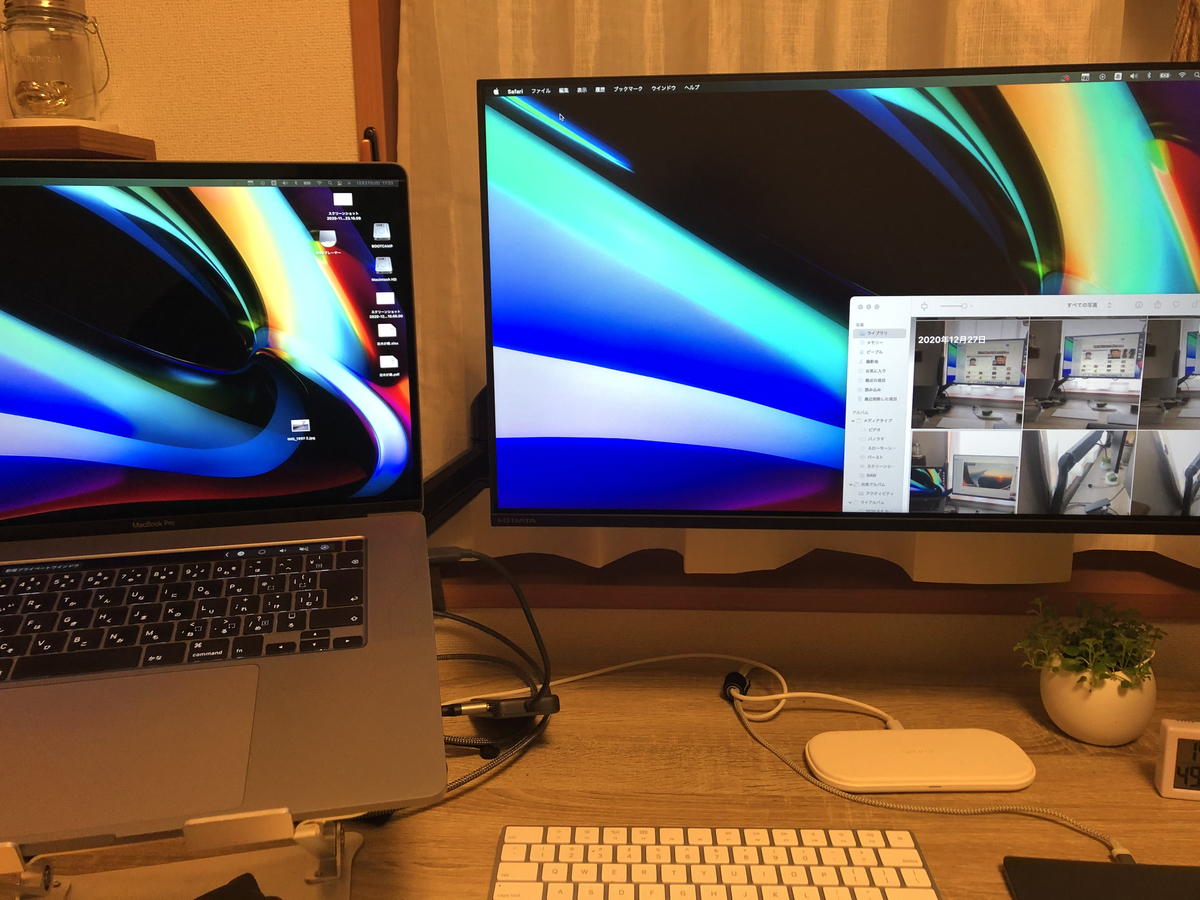
当初、FULL HD(1,920X1,080)でいいかと思い
I−O・データの 23.8型モニターを入れてみましたが、
やっぱり解像感に不満がありました。
これは最初から分かり切った話ですが、
細かい表示は設定で見や易いサイズにする事は出来るのですが、
荒い画面を細かく表示するのは無理です。
この荒い表示というのが、
事の他作業する上で苦痛に感じられ、
無理と判断、結局4Kにしてみました。
購入したのはジャパンネクストのJN-IPS244UHDRという
比較的安価なモデル。
HDR対応の24インチの4Kディスプレイです。
問題点としてはモニターの解像度が増すと
文字やアイコンが極端に小さくなります。
そこでスケーリングの調整が必要になってきます。
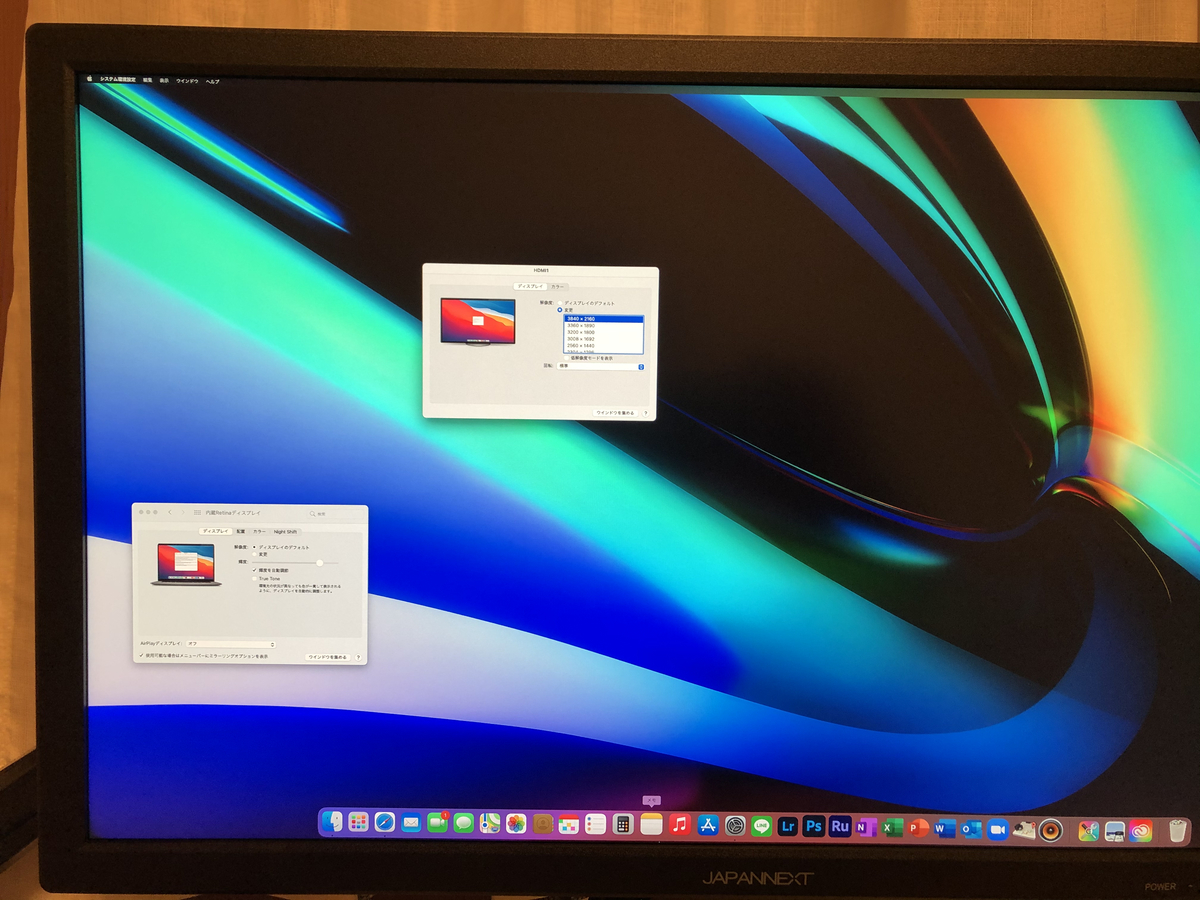
実際24インチの4Kディスプレイってどうなの?
と少々不安はありましたが、
2,560×1,440の擬似解像度で設定したら
とても見やすく且つ画像も繊細に見られるようになりました。

4K(3840×2160)解像度に対応したHDR対応IPSパネル24型液晶モニター。ブルーライト軽減モード搭載、フリッカーフリー設計。HDMIx3、Displayport(DP)x1ポート搭載。マルチウィンドウ機能(PIP/PBP)に対応。
アームによるデスク上の有効利用
ちなみに今回アームも新調しました。
アイオーデーターのものでDA-ARMS4です。
スペースを有効に使えるようにしました。

初期不良発見
取り敢えずディスプレイについてはこれで決着
・・・の予定でしたが、ちょっと気になる点を発見。
画面左下の角が面取りしたみたいに丸い。
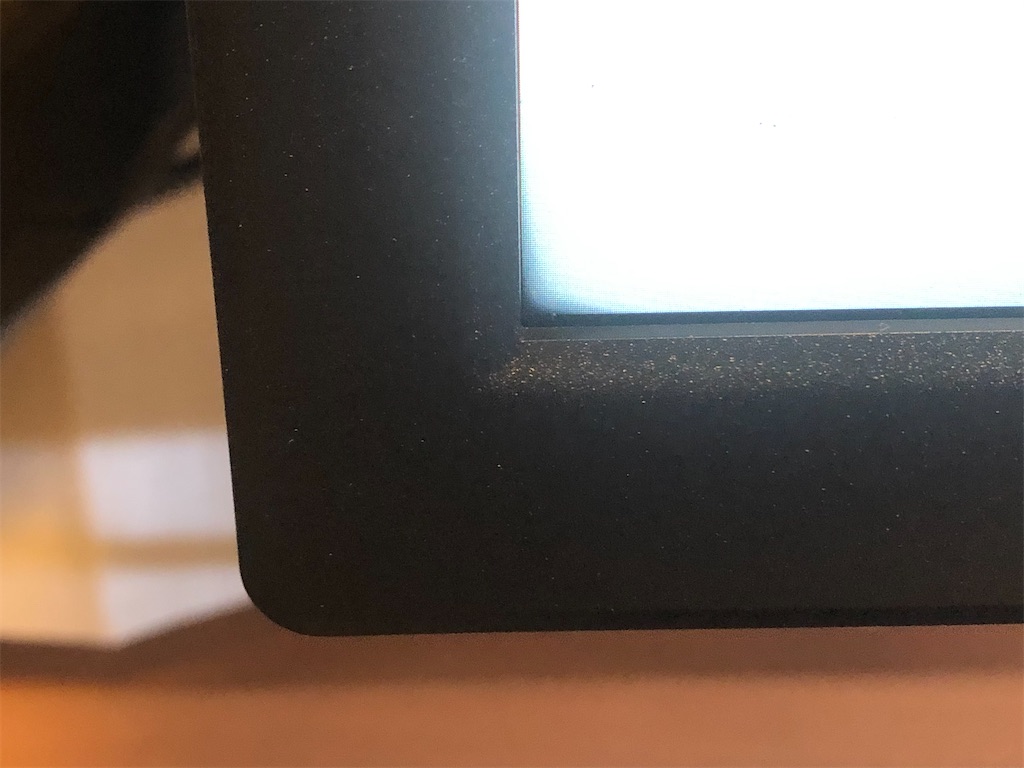
他の角はこんな感じ
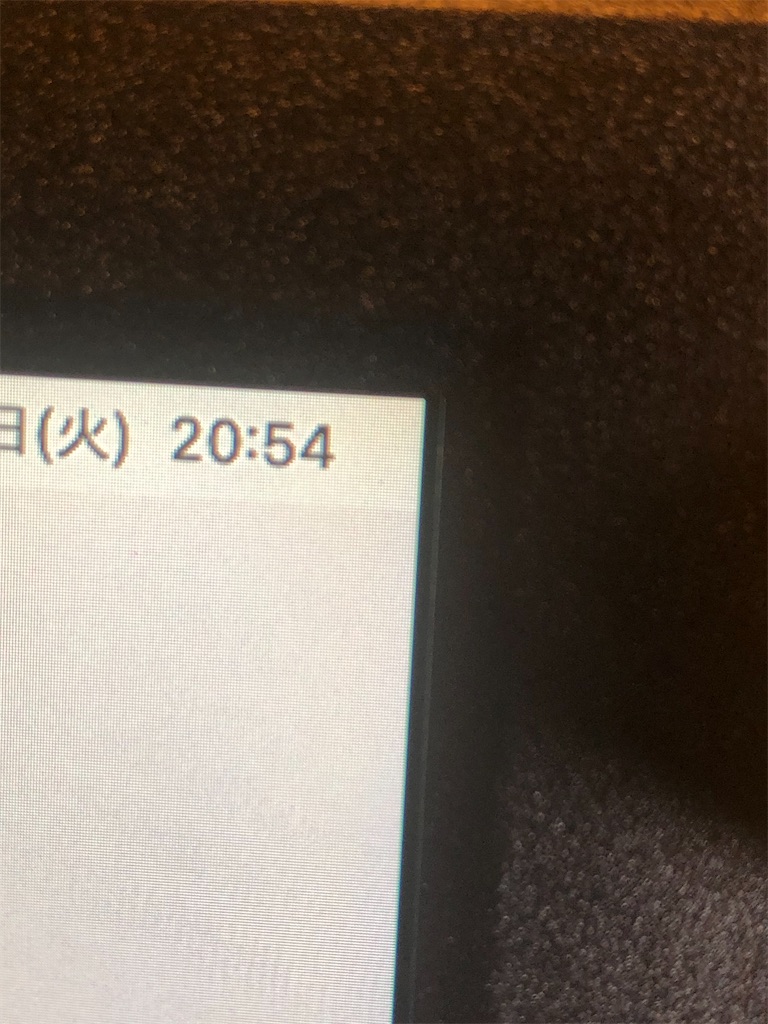
出来たら交換を希望したのですが、
販売店のサポートでは
正月休み明けにメーカーと交渉する
との事。
相変わらずディスプレイは当たり外れが
大きい。
ひとまず、結果待ちですが、
交換不可の場合は仕方ないですね。
真ん中のドット抜けよりはまだマシか。
諦めてじっくり改革する予定です。

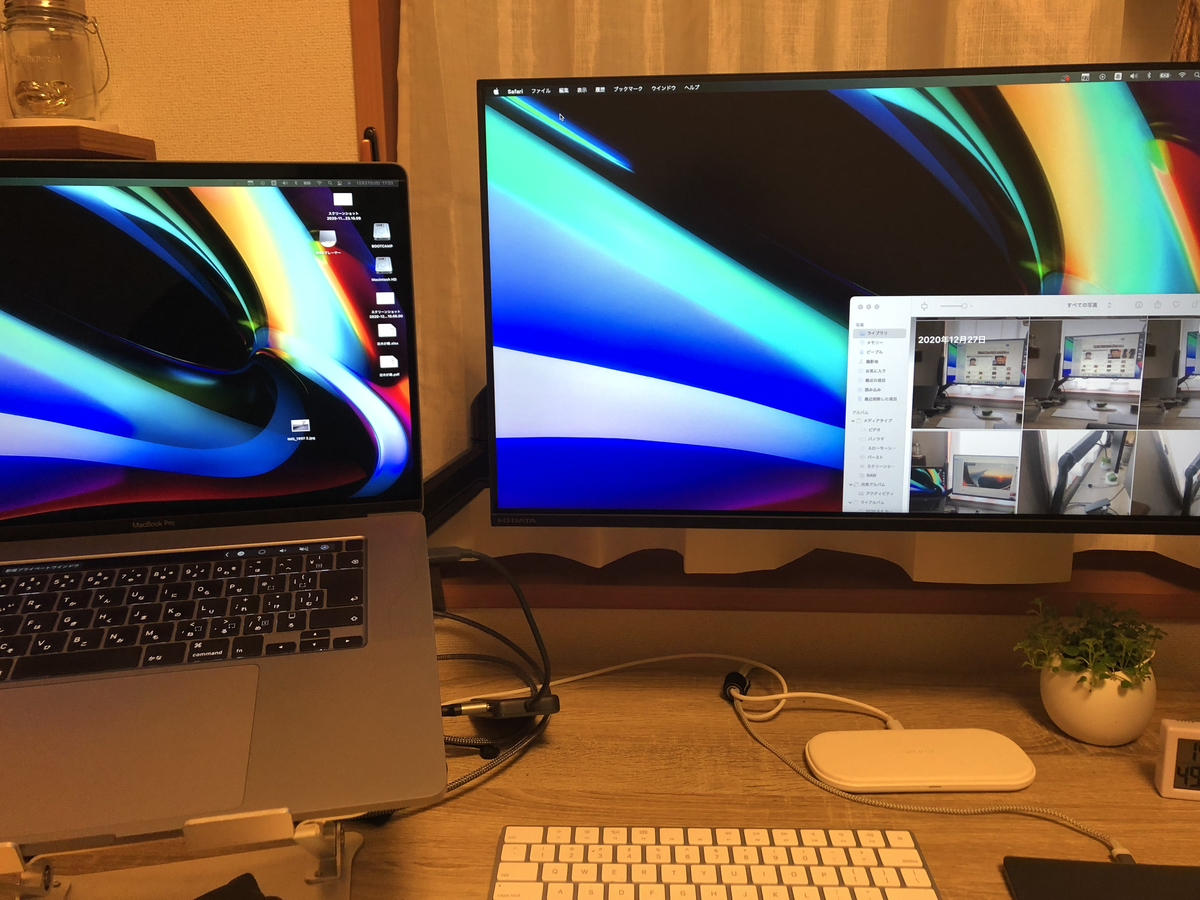


コメント
My brother suggested I might like this blog.
He was totally right. This post actually made my day. You cann’t imagine just
how much time I had spent for this info! Thanks!